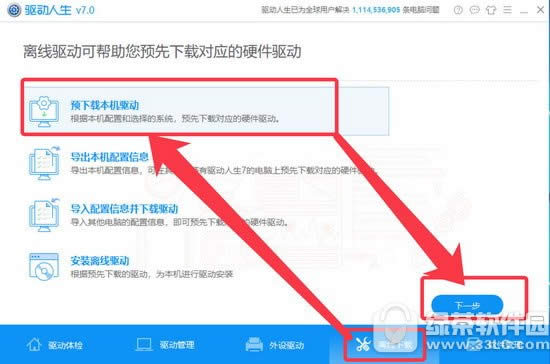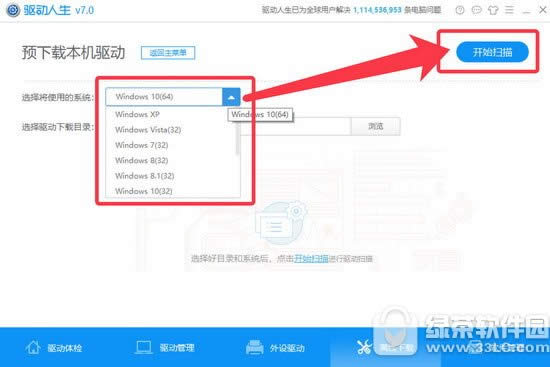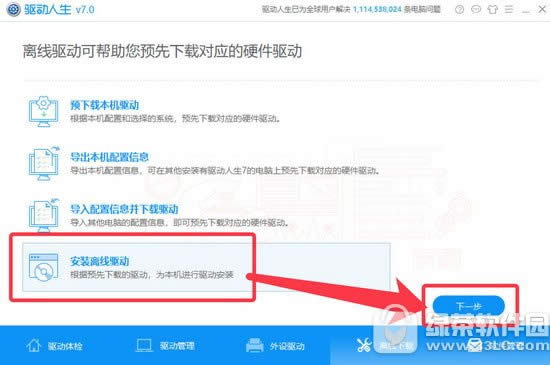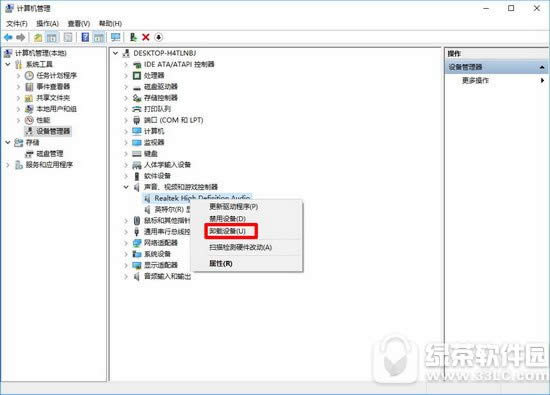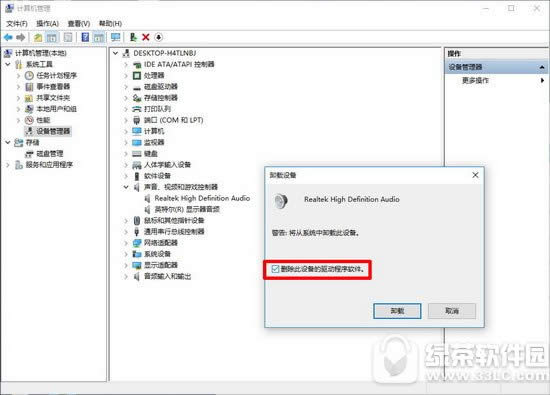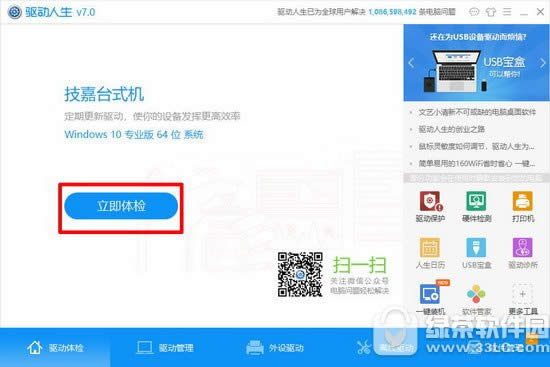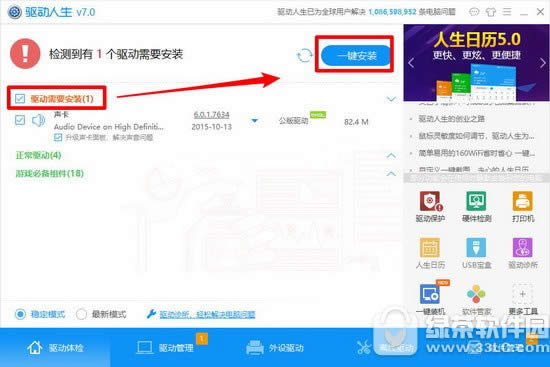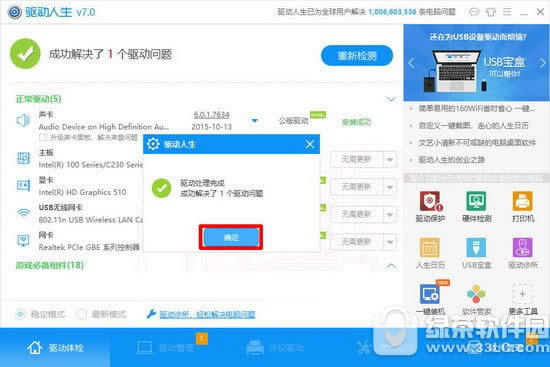一鍵ghost升級win10驅動異常無法安裝處理方法
發表時間:2023-09-18 來源:明輝站整理相關軟件相關文章人氣:
[摘要]一鍵ghost升級win10導致驅動異常解決方法:最近驅動人生官方收到很多客戶反饋意見:大致問題因升級或安裝Win7/10系統后,最終導致硬件驅動異常。一、 使用驅動人生7【離線下載】先為一鍵ghost升級系統做前期準備,就不會減少硬件驅動異常1.選擇【預下載本機驅動】進行下一步2. 選擇你即將要...
一鍵ghost升級win10導致驅動異常解決方法:
最近驅動人生官方收到很多客戶反饋意見:大致問題因升級或安裝Win7/10系統后,最終導致硬件驅動異常。
一、 使用驅動人生7【離線下載】
先為一鍵ghost升級系統做前期準備,就不會減少硬件驅動異常
1.選擇【預下載本機驅動】進行下一步
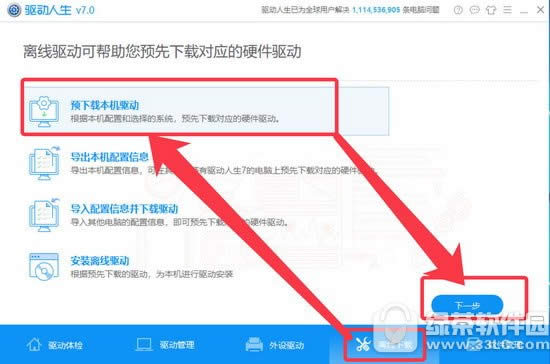
2. 選擇你即將要安裝系統版本的硬件驅動,選擇下載目錄存儲驅動程序
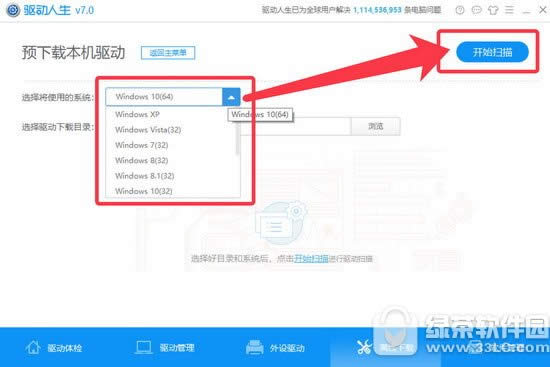
3.一鍵安裝下載驅動,當您安裝新系統后可以安裝驅動人生7選擇【離線下載】安裝已經下載好的離線驅動,便于恢復系統操作。
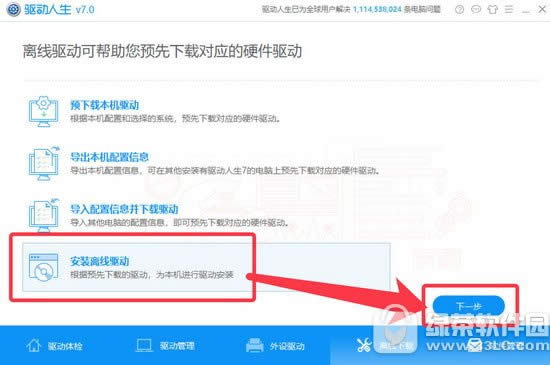
二、一鍵ghost升級Win10后驅動安裝異常問題
很多人會問:我的電腦驅動都安裝完了,怎么還會導致聲卡無法安裝或者聲卡驅動正常但是系統沒有聲音
經過一周的實驗以及用戶數據分析,大多數用戶是因為安裝了一鍵ghost升級或安裝Win7/10系統,最終安裝驅動的時候導致聲卡異常。
解決辦法:
第一步:卸載舊聲卡驅動
1、接下來到了最重要的手動操作環節,那就是要把聲卡(聲卡不同配置,但是操作位置是相同的)在【設備管理器】中右鍵【Realtek High Definition】設備,選擇【卸載設備】,
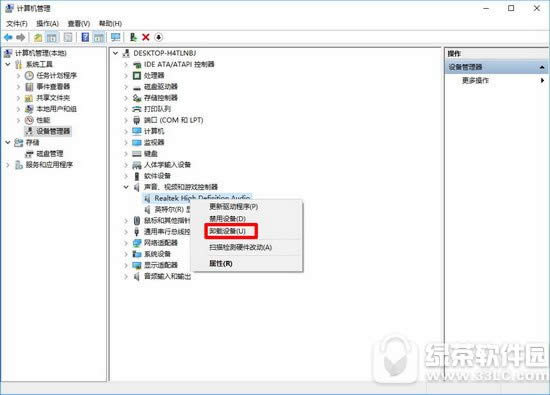
2、在彈出的窗口中【勾選】單選項【刪除此設備的驅動程序軟件】,點擊【卸載】。完全卸載驅動程序,勾選驅動程序軟件。當卸載舊聲卡驅動后,開始進行下一步【重新安裝聲卡驅動】。
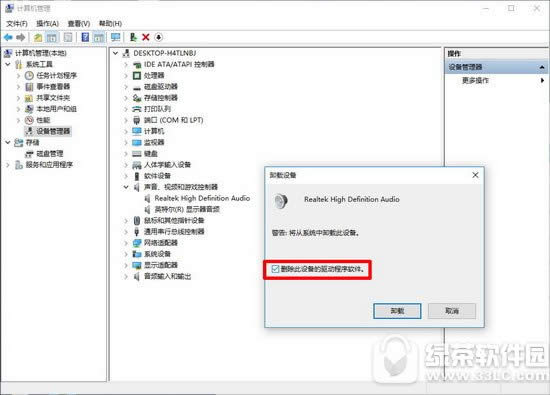
第二步:更新聲卡驅動使用驅動人生7
1、打開驅動人生7點擊界面上【立即體檢】 檢查聲卡驅動
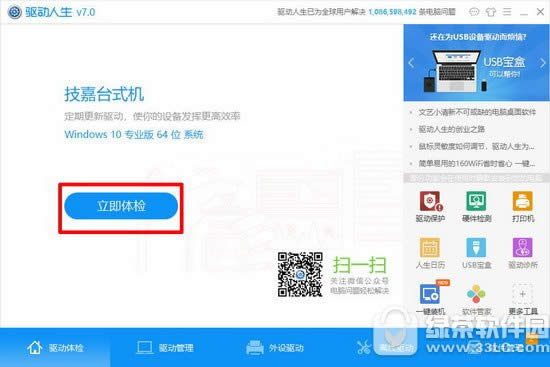
2、經過驅動人生的自動檢測,會提示有一個聲卡設備需要安裝,點擊【一鍵安裝】
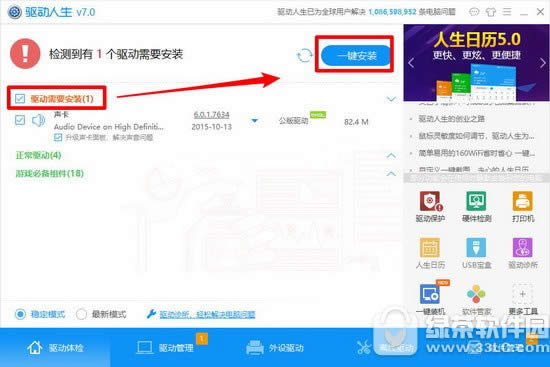
3、等待片刻,彈出安裝成功的界面,點擊【確定】重啟電腦,打開音樂,你會驚奇的發現有聲音啦!表示安裝成功
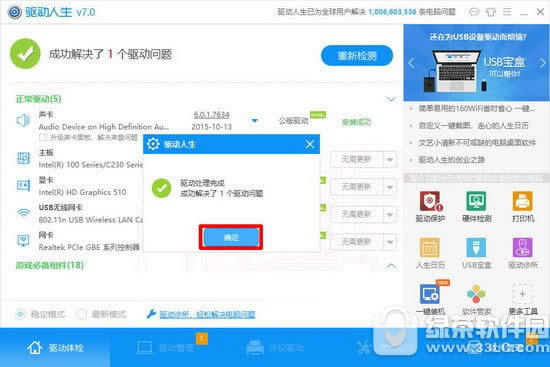
4、恭喜,您電腦終于有聲音。希望看到本文章的小伙伴,分享給更多【聲卡驅動正常,電腦沒有聲音】的朋友!
第三部:若以上兩步驟,均無法解決您的系統聲音問題
遺憾的通知您,您安裝的就是典型【快裝一鍵ghost升級或安裝Win7/10系統】,因為類似的系統被優化過度,導致所有聲卡驅動安裝失敗。另外建議大家不要貪快裝ghost版系統,不但浪費精神,更耽誤您的時間。請大家支持正版Windows系統。
學習教程快速掌握從入門到精通的電腦知識